Работа со страницами
В многостраничном документе вы можете перемещаться по страницам. В программе
InDesign существует несколько различных способов перехода от одной страницы
к другой.
Переход к определенной странице
Двойным щелчком мыши выберите в палитре Pages страницу, к которой хотите
перейти. Страница будет размещена в центре окна.
Или
Щелкните два раза по состоящему из чисел названию разворота, чтобы поместить
обе страницы в окне документа.
Выбранная страница или разворот будут подсвечены (рис. 10.7).
Для перемещения по документу можно воспользоваться полосой прокрутки
или инструментом Hand (Рука).
Перемещение по документу с помощью окна управления страницами
Для перемещения по документу выберите номер страницы из списка в поле
управления (рис. 10.8).
Или
Чтобы перейти к определенной странице, введите ее номер в поле Page
(Страница).

Рис. 10.5. В меню Insert вы можете выбрать место, в которое
будут добавлены страницы
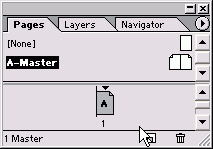
Рис. 10.6. Выбранная страница выделена
темным цветом
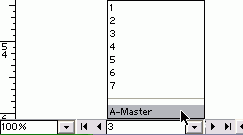
Рис. 10.7. Поле управления страницами
в нижней части окна документа дает возможность перемещаться по документу
Перемещение по документу с помощью меню Layout
Выберите одну из следующих опций и: меню Layout (Макет):
- First Page (Первая страница) - переход
к первой странице документа;
- Previous Page (Предыдущая страница)
-переход к предыдущей странице доку мента;
- Next Page (Следующая страница) - переход
к следующей странице документа;
- Last Page (Последняя страница) - переход
к последней странице документа;
- Go Back (Пролистать назад) - переход
к ранее открытой странице;
- Go Forward (Пролистать вперед) - переход
к странице, открытой перед вь полнением команды Go Back.
Вы также можете дублировать и удалят страницы.
Создание копии страницы
- Выделите дублируемую страницу ш разворот.
- Перетащите страницы на пиктограми New Page
(Создать страницу).
Или
Выберите опцию Duplicate Spread (Дублировать разворот) из меню палитр
Pages.
Удаление страниц
- Выделите страницы в палитре PagesДля
выделения следующих друг за другом страниц удерживайте нажатой клавишу
Shift. Для выделения отдельных стран нажмите и удерживайте клавишу Cmd/C
- Выберите опцию Delete Pages (Удалить
страницы) из меню палитры Pages (рис.
10.4).
Или
Щелкните по пиктограмме Delete Page
в нижней части палитры.
- Согласитесь с удалением страниц, нажав кнопку ОК в окне подтверждения.
Чтобы это окно не появлялось, удерживайте нажатой клавишу Opt/Alt.
Вы можете изменять порядок страниц.
Перемещение страницы документа
- Выберите опцию Allow Pages to Shuffle
(Разрешить перестановку страниц) из меню палитры.
- Перетащите страницу и поместите ее рядом или между страницами разворота
(рис. 10.9):
- при выбранной опции Allow Pages to Shuffle
новая страница вытеснит другие страницы на новый разворот (рис. 10.10);
- при отключенной опции Allow Pages to Shuffle новая страница будет добавлена
в текущий разворот без смещения страниц (рис. 10.11).
Курсор в виде стрелки указывает, с какой стороны промежутка между полосами
набора будет вставлена новая страница. |



